Виртуальные встречи
В этом руководстве описаны основные понятия для приложений виртуальной встречи. После выполнения этого руководства и связанного построителя примеров вы узнаете распространенные варианты использования, которые предоставляет приложение виртуальных встреч, технологии Майкрософт, которые помогут вам создать эти варианты использования, и создали пример приложения, интегрирующие Microsoft 365 и Azure, которые можно использовать для демонстрации и дальнейшего изучения.
Виртуальные встречи — это шаблон связи, в котором потребитель и бизнес собираются для запланированной встречи. Границы организации между потребителем и бизнесом и запланированным характером взаимодействия являются ключевыми атрибутами большинства виртуальных встреч. Многие отрасли работают виртуальные встречи: встречи с поставщиком медицинских услуг, специалистом по кредитованию или специалистом по технической поддержке продуктов.
Независимо от отрасли, существует не менее трех человек, участвующих в виртуальной встрече и определенных задачах, которые они выполняют:
- Офис-менеджер. Офис-менеджер настраивает правила доступности и резервирования компании для поставщиков и потребителей услуг.
- Поставщик. Поставщик услуг связывается с потребителем. Они должны иметь возможность просматривать предстоящие виртуальные встречи и присоединяться к виртуальной встрече и участвовать в взаимодействии.
- Потребитель. Потребитель, который планирует и мотивирует встречу. Они должны планировать встречу, наслаждаться напоминаниями о встрече, обычно через SMS или электронную почту, а также присоединяться к виртуальной встрече и участвовать в общении.
Azure и Teams могут взаимодействовать друг с другом. Это взаимодействие позволяет организациям выбирать способ доставки виртуальных встреч с помощью облака Майкрософт. Примеры:
- Microsoft 365 предоставляет набор нулевого кода для виртуальных встреч с помощью Microsoft Teams и Bookings. Это самый простой вариант, но возможности настройки ограничены. Для ознакомления посмотрите это видео.
- Гибридная среда Microsoft 365 + Azure. Объедините Microsoft 365 Teams и Bookings с пользовательским приложением Azure для взаимодействия с потребителем. Организации используют преимущества знакомых сотрудников Microsoft 365, но настраивают и внедряют интерфейс встречи потребителей в собственное приложение.
- Пользовательская служба Azure. Все решение можно построить на примитивах Azure: бизнес-интерфейсе, взаимодействии с потребителем и системах планирования.
Эти три варианта реализации представлены в таблице ниже в виде столбцов, а в каждой строке приведены примеры использования и технологии, позволяющие их реализовать.
| Пользователь | Вариант использования | Microsoft 365 | Гибридная среда Microsoft 365 + Azure | Пользовательская служба Azure |
|---|---|---|---|---|
| Менеджер | Настройка доступности компании | Резервирования | Резервирования | Пользовательское |
| Поставщик | Управление предстоящими встречами | Outlook и Teams | Outlook и Teams | Пользовательское |
| Поставщик | Присоединение к встрече | Teams | Teams | Службы коммуникации Azure вызовы и чат |
| Потребителя | Планирование встречи | Резервирования | Резервирования | номера Службы коммуникации Azure |
| Потребителя | Помните о встрече | Резервирования | Резервирования | Azure Communication Services SMS |
| Потребителя | Присоединение к встрече | Команды или виртуальные встречи | Службы коммуникации Azure вызовы и чат | Службы коммуникации Azure вызовы и чат |
Существуют другие способы настройки и объединения средств Майкрософт для предоставления виртуальных встреч:
- Замените Bookings пользовательским интерфейсом планирования с использованием Graph. Вы можете создать собственный интерфейс планирования для потребителей, который будет управлять собраниями Microsoft 365 с помощью API-интерфейсов Graph.
- Замените интерфейс поставщика Teams службами Azure. Для управления собраниями вы по-прежнему можете использовать Microsoft 365 и Bookings, но для присоединения к собранию в Teams бизнес-пользователи будут запускать пользовательское приложение Azure. Это может быть полезно, если вы хотите разделить или настроить взаимодействие виртуальных встреч с повседневной деятельностью Teams сотрудников.
Расширение Microsoft 365 с помощью Azure
В оставшейся части этого руководства основное внимание уделяется гибридным решениям на базе Microsoft 365 и Azure. Такие гибридные конфигурации популярны, так как они объединяют в себе знакомые сотрудникам функции Microsoft 365 и возможность настройки взаимодействия с потребителем. Они также являются хорошей отправной точкой для понимания более сложных и специализированных архитектур. На схеме ниже показаны действия пользователя для виртуальной встречи:
- Потребитель планирует встречу с помощью Microsoft 365 Bookings.
- Потребитель получает напоминание о встрече через SMS и электронную почту.
- Поставщик присоединяется к встрече с помощью Microsoft Teams.
- С помощью ссылки из напоминаний Bookings потребитель запускает потребительское приложение-Contoso и присоединяется к базовому собранию в Teams.
- Пользователи общаются друг с другом на собрании, используя функции голосовой связи, видеосвязи и текстового чата. В частности, взаимодействие чата Teams позволяет пользователю Teams отправлять встроенные изображения или вложения файлов непосредственно Службы коммуникации Azure пользователям.
Создание примера виртуальной встречи
В этом разделе мы будем использовать средство конструктора примеров для развертывания приложения гибридных виртуальных встреч Microsoft 365 и Azure в подписке Azure. Это приложение — это классический и удобный для мобильных устройств браузер с кодом, который можно использовать для изучения и для рабочей среды.
Шаг 1. Настройка резервирования
Этот пример использует преимущества приложения Microsoft 365 Bookings для обеспечения возможности планирования для потребителей и создания собраний для поставщиков услуг. Поэтому первым шагом является создание календаря Bookings и получение URL-адреса страницы Bookings: https://outlook.office.com/bookings/calendar.
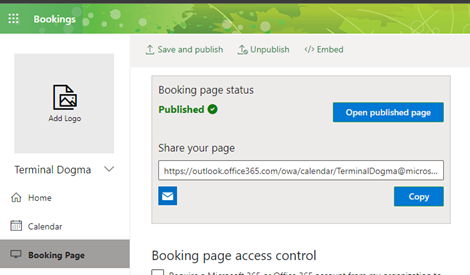
Убедитесь, что собрание в сети включено в календаре, перейдя к ней https://outlook.office.com/bookings/services.
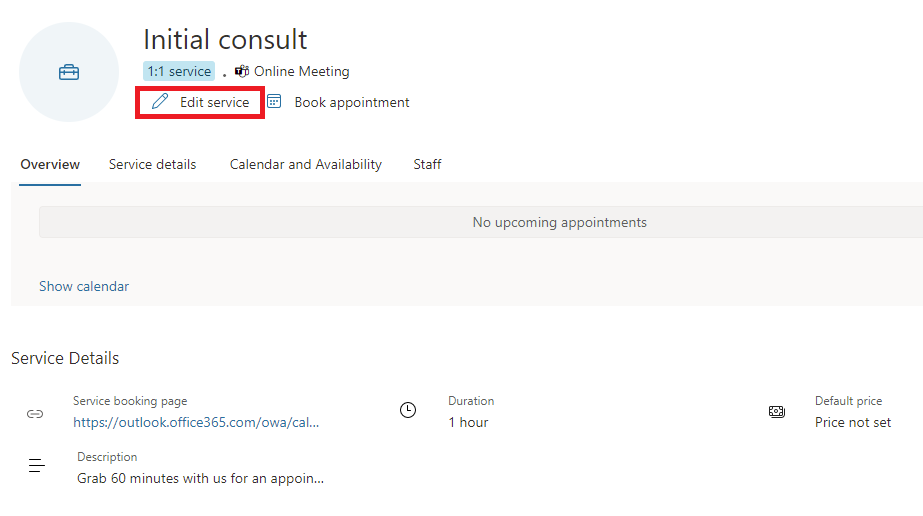
Затем убедитесь, что включена функция "Добавить собрание по сети".
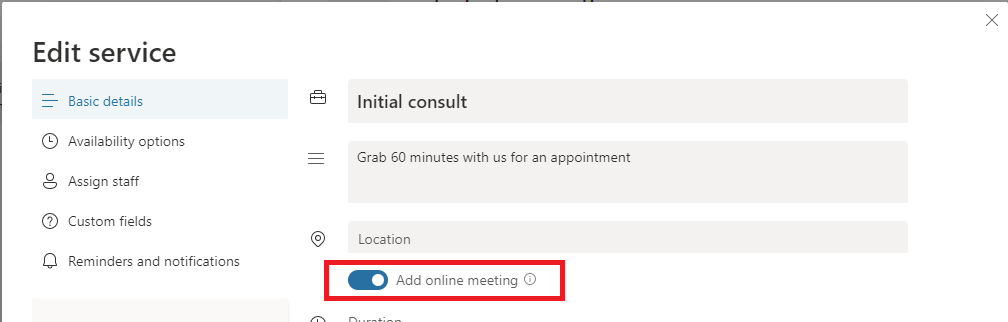
Шаг 2. Пример построителя
Настройте взаимодействие с потребителем с помощью построителя примеров. Вы можете получить доступ к построителю примеров, используя эту ссылку или перейдя на страницу в ресурсе Службы коммуникации Azure в портал Azure. Пошаговый мастер построителя примеров: выберите шаблон отрасли, настройте взаимодействие с вызовом (доступность чата или общего доступа к экранам), измените темы и текст, чтобы соответствовать стилю приложения и получить ценные отзывы с помощью параметров опроса после вызова. Вы можете просматривать настройки в реальном времени в форм-факторах классического приложения и браузера для мобильных устройств.
Шаг 3. Развертывание
В конце работы с мастером построителя примеров можно выполнить развертывание в Azure или скачать код в виде ZIP-файла. Код построителя примеров находится в открытом доступе на GitHub.
При развертывании запустится шаблон Azure Resource Manager (ARM), который развернет настроенное вами приложение с темами.
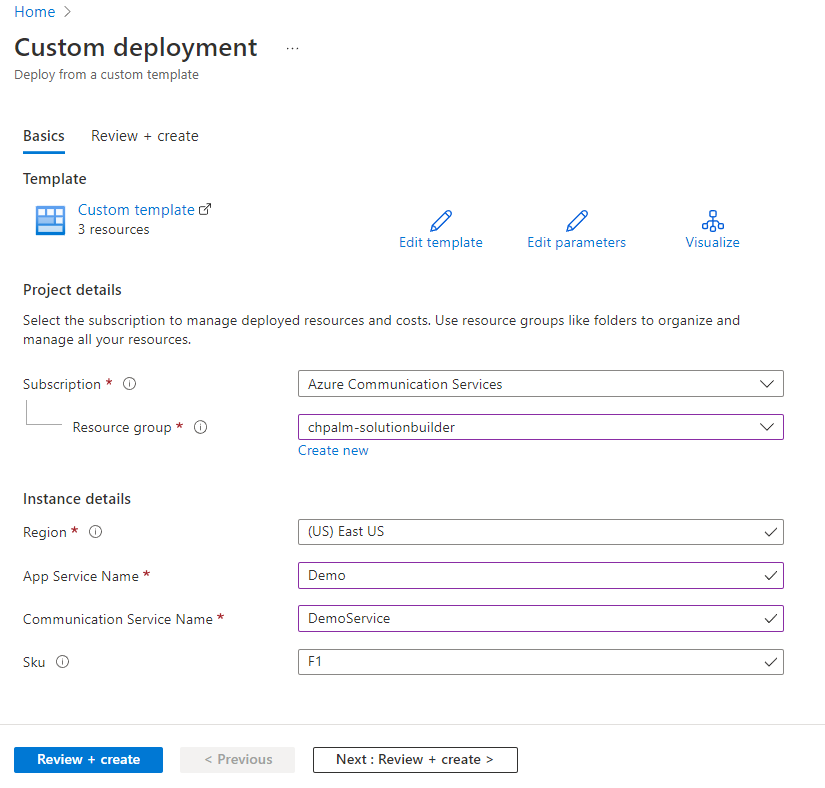
Перейдя по шаблону ARM, вы можете перейти к группе ресурсов.
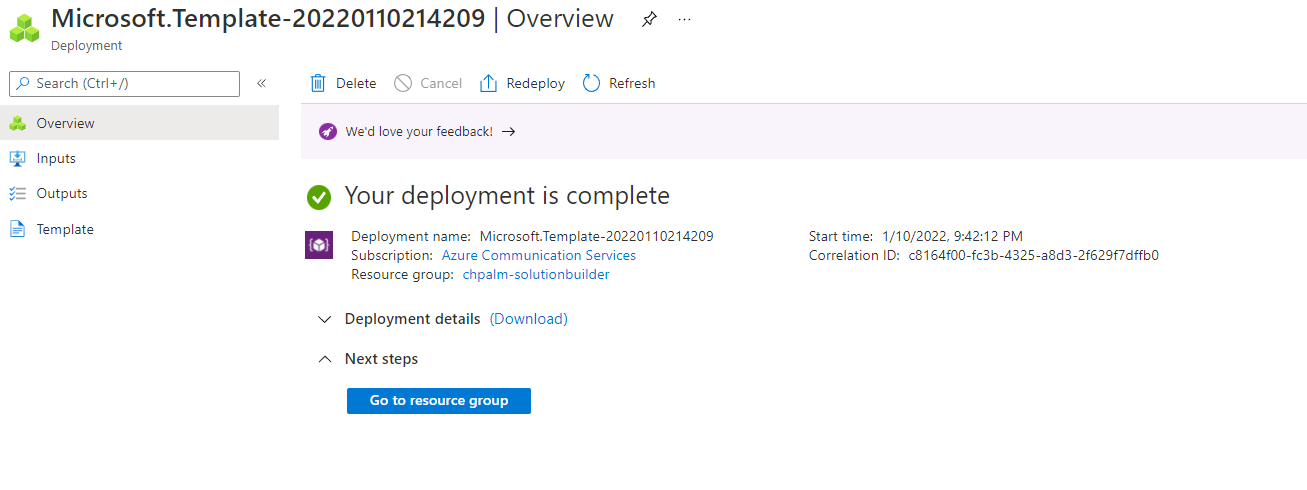
Шаг 4. Тест
Построитель примеров создаст три ресурса в выбранных подписках Azure. Служба приложений — это потребительский интерфейс на платформе Служб коммуникации Azure.
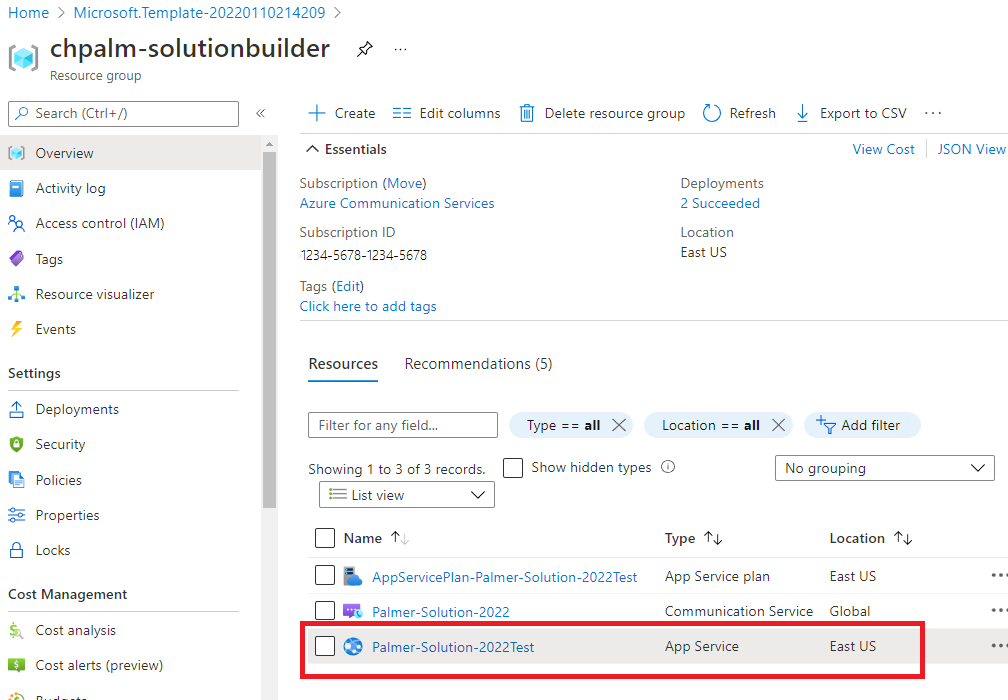
Если вы откроете URL-адрес Службы приложений и перейдете по адресу https://<YOUR URL>/VISIT, вы сможете опробовать функции взаимодействия с потребителем и присоединиться к собранию Teams. https://<YOUR URL>/BOOK внедряет возможности планирования для потребителей с помощью Booking.
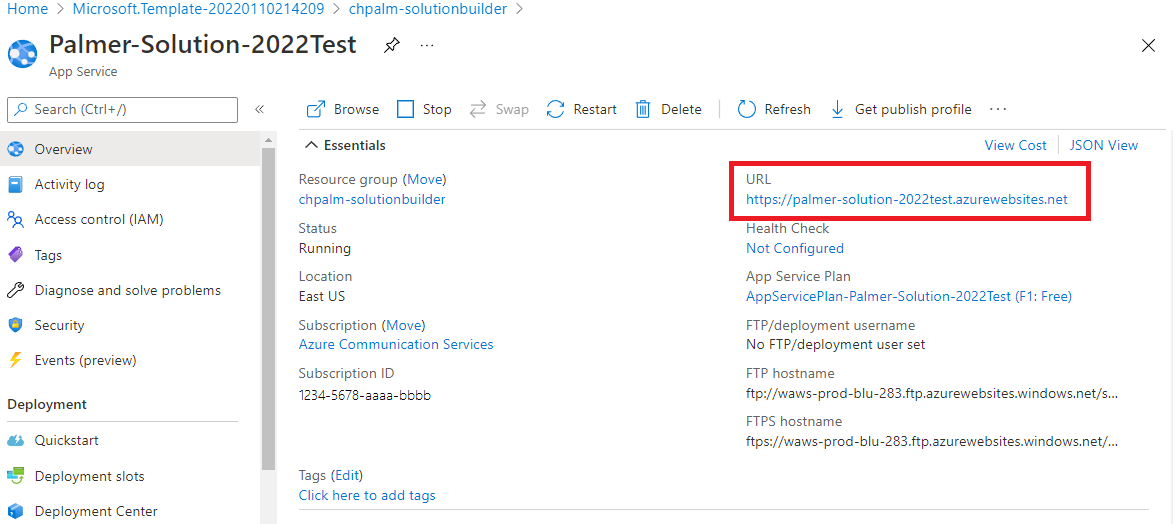
Шаг 5. Настройка URL-адреса развернутого приложения в Bookings
Введите URL-адрес приложения, за которым следует "/visit" в поле "Развернутый URL-адрес приложения" в https://outlook.office.com/bookings/businessinformation.
Запуск в производство
Пример построителя предоставляет основные сведения о виртуальной встрече Microsoft 365 и Azure: планирование потребителей с помощью Bookings, присоединение потребителей через пользовательское приложение и присоединение поставщика через Teams. Однако при реализации этого сценария в рабочей среде необходимо учитывать несколько моментов.
Схемы запуска
Потребители хотят перейти непосредственно к виртуальной встрече из напоминаний о планировании, которые они получают от Bookings. В Bookings можно указать префикс URL-адреса, используемый в напоминаниях. Если префикс имеется https://<YOUR URL>/VISIT, Bookings указывает пользователям на https://<YOUR URL>/VISIT?MEETINGURL=<MEETING URL>.
Интеграция в существующее приложение
Служба приложений, созданная построителем примеров, представляет собой автономный артефакт, предназначенный для настольных и мобильных браузеров. Однако, возможно, у вас уже есть веб-сайт или мобильное приложение, и вам нужно перенести эти возможности в существующую базу кода. Вы можете использовать код, созданный построителем примеров, а также:
- Пакеты SDK пользовательского интерфейса —готовые к использованию в рабочей среде веб-компоненты и мобильные компоненты для создания графических приложений.
- Основные пакеты SDK позволяют получить доступ к базовым службам звонков и чатов, а также создать любой пользовательский интерфейс.
Идентификация и безопасность
Взаимодействие с потребителем Sample Builder не проверяет подлинность конечного пользователя, но предоставляет Службы коммуникации Azure маркеры доступа пользователей любому случайному посетителю. Это не реалистично для большинства сценариев, и вы хотите реализовать схему проверки подлинности.
Настройки
Обратите внимание, что приведенный здесь пример кода предназначен в качестве основы для приложения виртуальных встреч. Важно понимать, что корректировки, адаптированные к вашему уникальному варианту использования, будут важными. Мы рекомендуем ознакомиться с кодом, внести необходимые изменения и ознакомиться с сопроводительной документацией по оказанию помощи.

